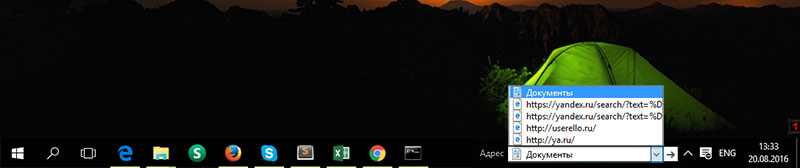Порой требуется очень быстро что-то найти в браузере, но для этого придётся открыть его и в адресной строке набрать с клавиатуры текст для поиска. А что если вынести адресную строку прямо на панель задач Windows, и набирать запрос в ней. Это сэкономит дополнительное время на открытие браузера. Современные мониторы с самым популярным разрешением сейчас FullHD 1920х1080 точек позволяют отдать немного места на панели задач под адресную строку, предлагаю этим и воспользоваться.
Кроме того, Вы получите ещё один бонус от добавления адресной строки на панель задач — возможность открывать папки Windows, набрав только название папки в адресной строке.
Добавить поле адреса на панель задач Windows для открытия веб-сайтов и папок можно следующим образом.
1. Щелкните правой кнопкой мыши на свободном месте панели задач.

2. Выберите Панели.
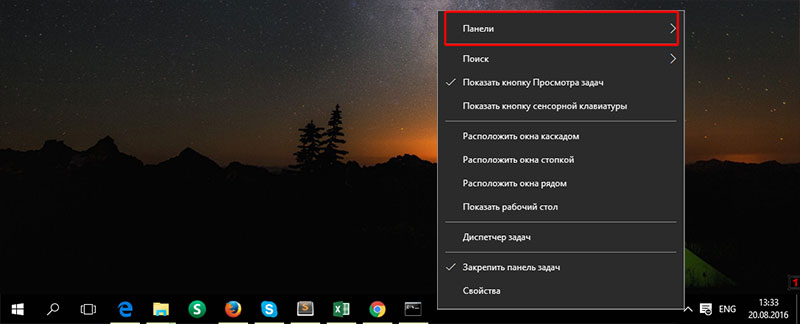
3. Далее выберите Адрес.
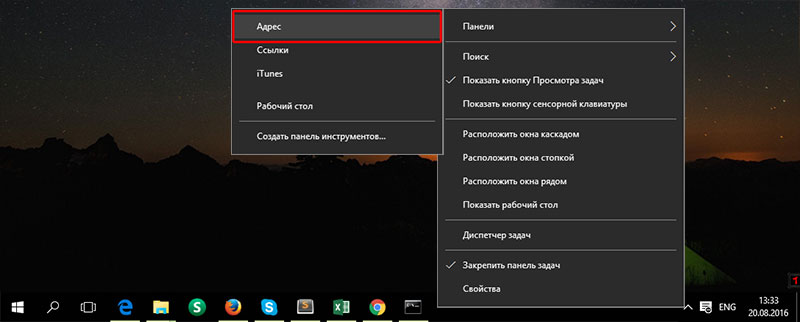
4. Теперь введите адрес в панели адреса и нажмите клавишу Enter. Сразу же откроется браузер, установленный по умолчанию, с результатами поиска. Аналогичными действиями можно убрать адресную строку с панели задач Windows.
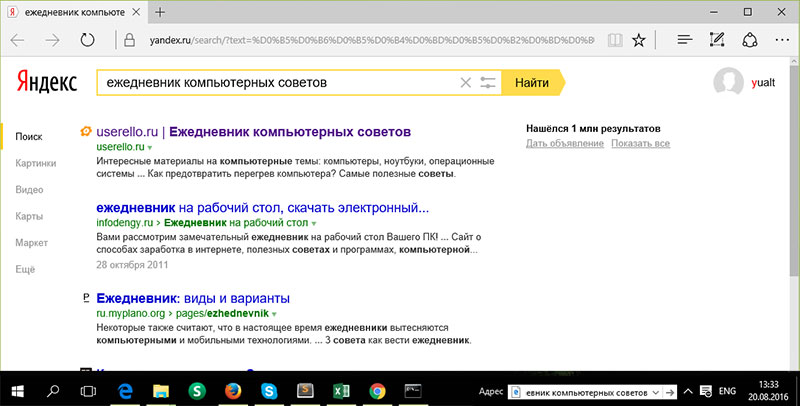
5. Аналогично открываются необходимые папки, названия которых вводятся в адресную строку. К примеру, в адресную строку введены Документы.
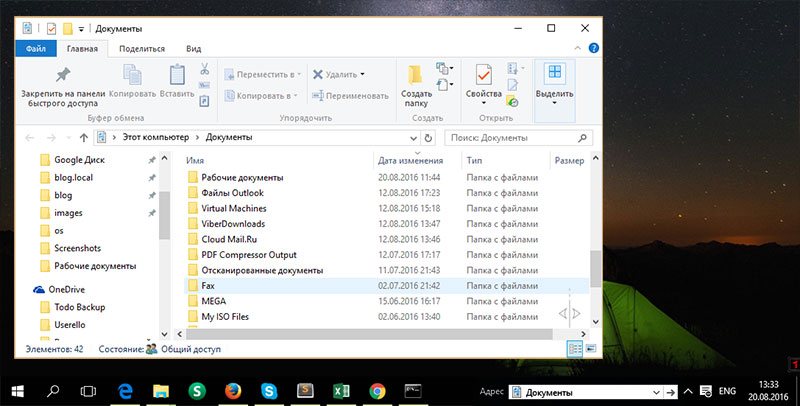
Рядом с адресной строкой находится стрелка вниз, нажав на которую можно открыть история запросов, использованных ранее.